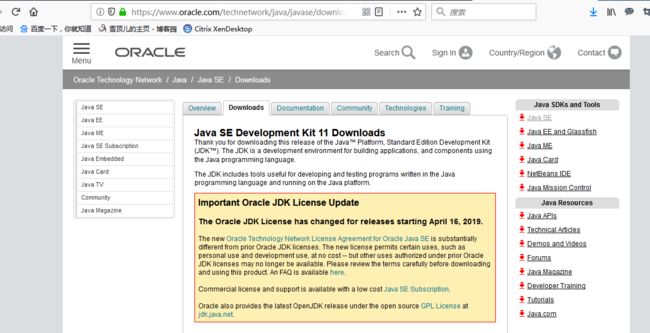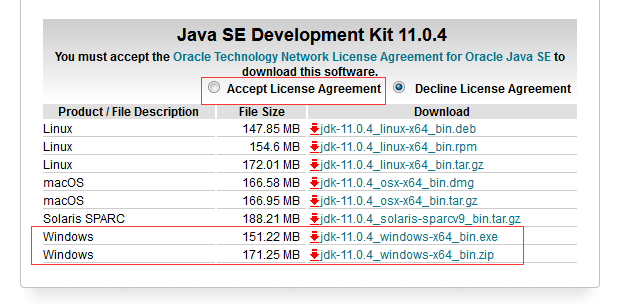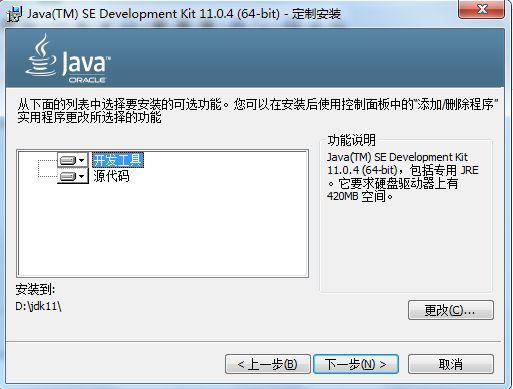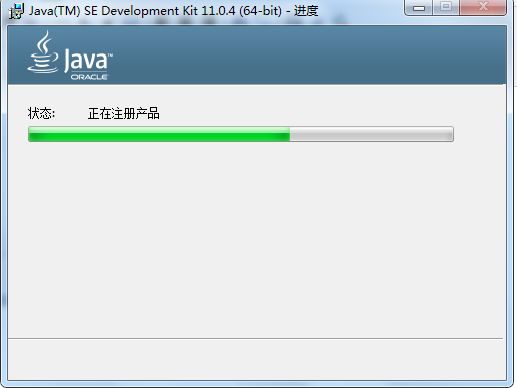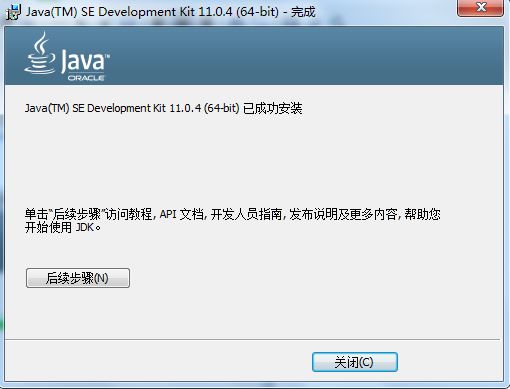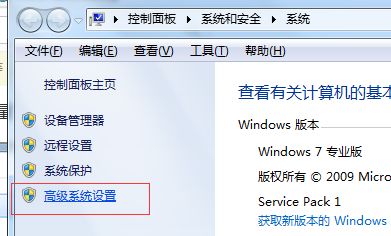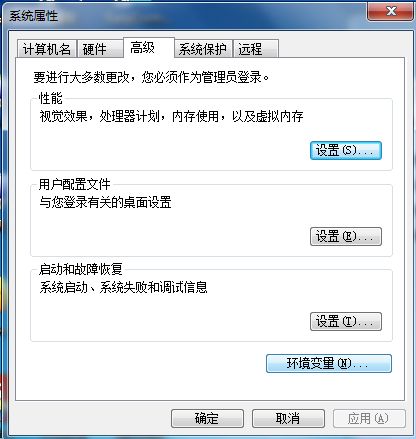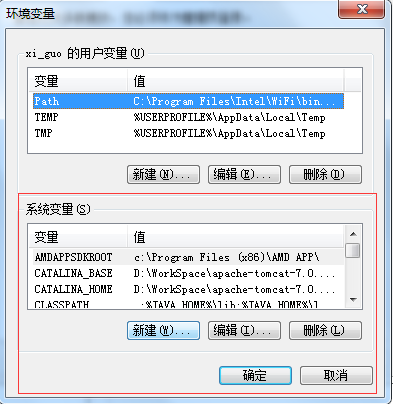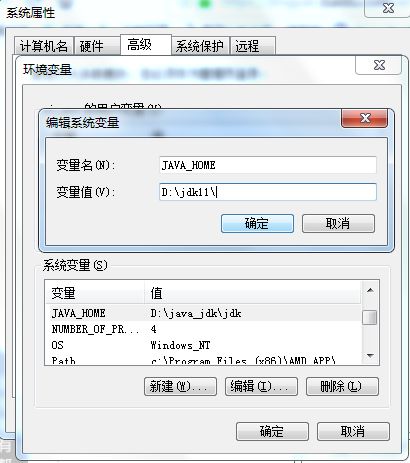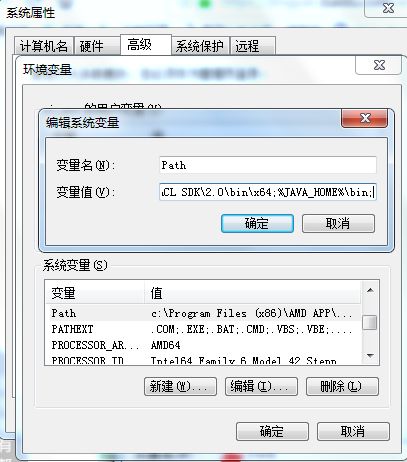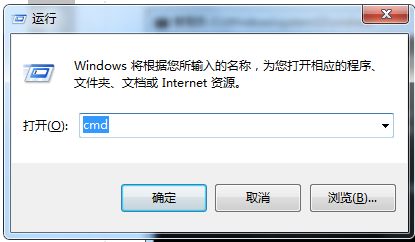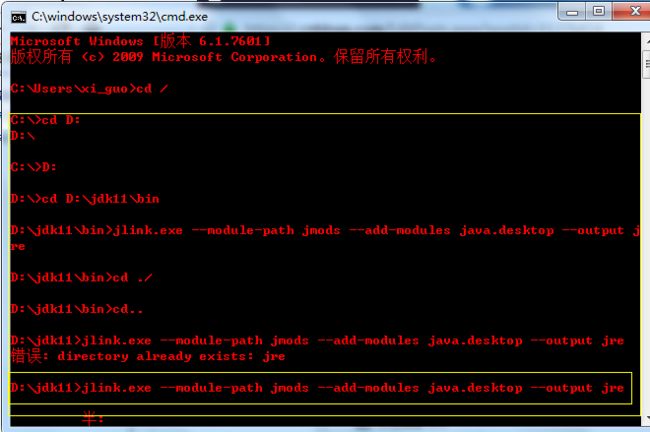jdk11下载安装及环境变量配置
官网地址:https://www.oracle.com/technetwork/java/javase/downloads/jdk11-downloads-5066655.html进入
百度云地址:链接:https://pan.baidu.com/s/1C755IoHKxZJHI8jXxHX1Ww 提取码:enx4
往下划动,找到下面这个图的位置,勾选同意,选择你本机系统对应的jdk版本,exe文件为安装,zip为解压模式。在这里选择exe文件下载:
双击exe文件,开始安装:
选择“下一步”
选择安装目录,这个很重要,之后jdk环境变量配置用的上,我的安装目录为D:\jdk11\
点击下一步,显示安装进度
安装完成,点击关闭。
配置jdk11的环境变量:
路径:“计算机”--》“属性”--》“高级系统设置”--》“高级”--》“环境变量”--》“系统变量”
如果没有“java_home”,则新建;若有,则点击编辑:
变量名:java_home
变量值:D:\jdk11\(jdk11的安装目录)
配置path:如果没有“path”,则新建;若有,则点击编辑:
变量名:path
变量值:%JAVA_HOME%\bin;(最后面追加,前面记得加一个英文的“;”号分隔)
至此,jdk11的环境变量配置结束。接下来需要验证配置是否正确。
按下 "win+r"组合键,输入“cmd”回车,运行cmd.exe工具
输入:java -version,回车,显示java版本如下
输入:where java,显示你安装jdk的目录
输入:javac,显示如下
如果以上3个命令执行结果如图所示,则说明jdk环境变量配置正确。
至此,jdk的下载安装及环境变量配置完成。
jdk11和jdk12在安装之后是没有jre目录的,如果需要,需自己手动建立。方法如下
cd到jdk安装目录下,输入命令:jlink.exe --module-path jmods --add-modules java.desktop --output jre 手动生成jre
命令执行完成后,去安装目录下查看,新增一个jre目录。